-
win10分辨率怎么调整的教程
- 2022-01-13 10:40:02 来源:windows10系统之家 作者:爱win10
现在,不少用户都给自己的电脑安装上了windows10正式版系统,不过很多用户在使用新系统的时候,都不懂得该如何去更改屏幕的分辨率。其实修改的方法很简单,下面我们一起来看看win10分辨率怎么调整的教程吧。
1、使用组合快捷键“Win+I”打开windows设置页面;或者点击开始菜单可以打开设置。
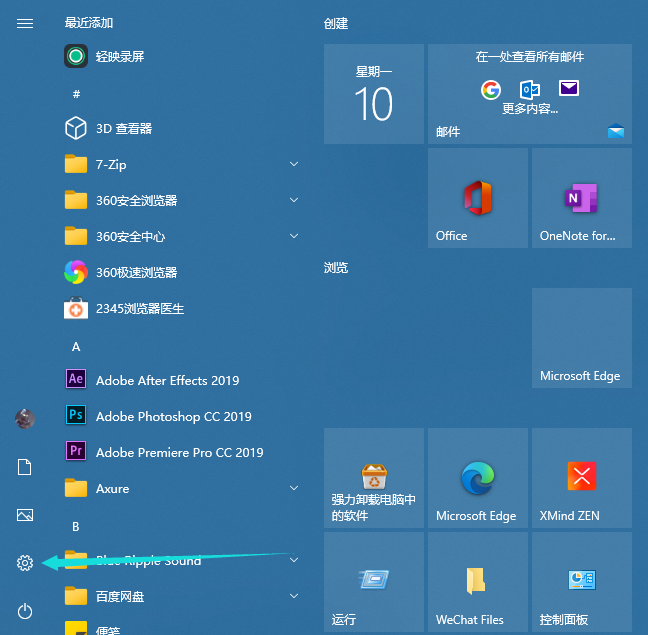
2、进入弹窗,找到“系统”选项并单击;
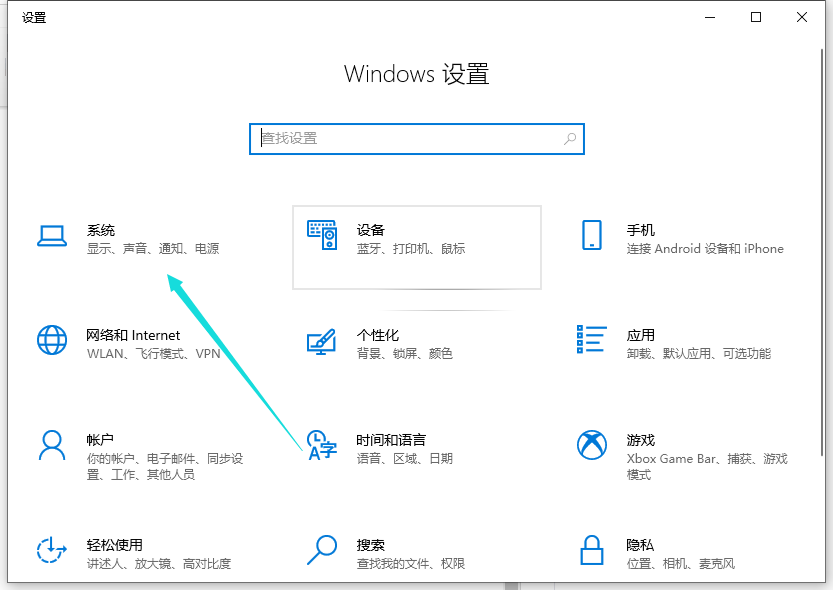
3、进入后,右侧找到“显示分辨率”,点击下拉符号,选择推荐分辨率即可;
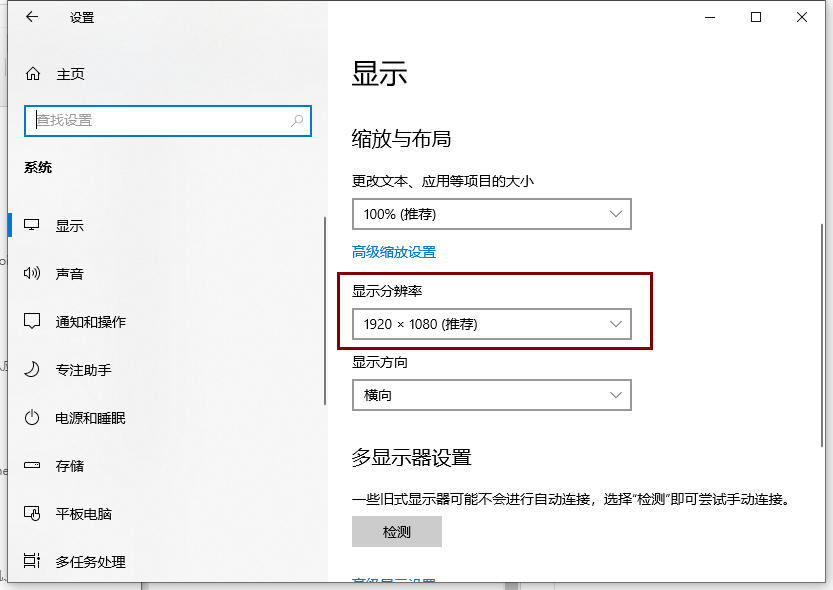
4、若是感觉桌面图标看起来模糊,也可以在同页面找到“缩放与布局”下方的“更改文本、应用等项目的大小”选项,下拉找到合适的大小即可。
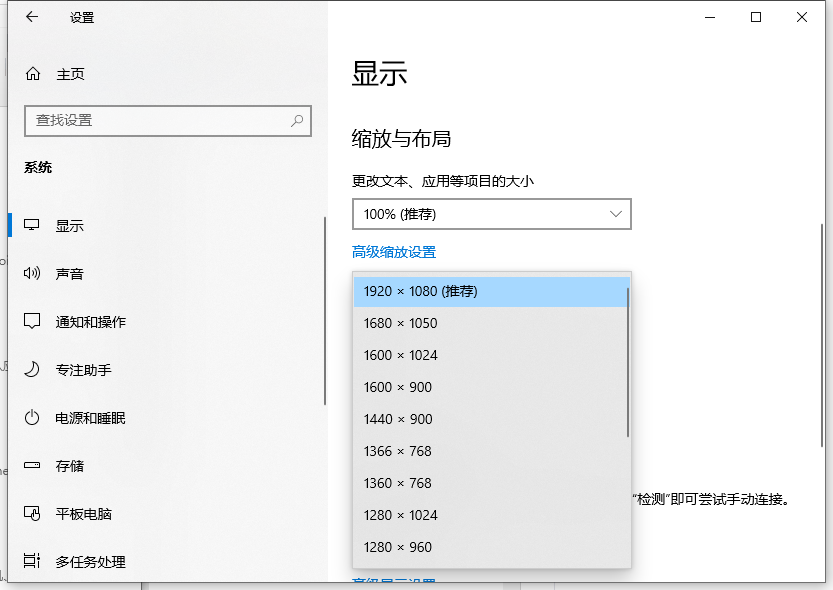
以上就是win10分辨率怎么调整的教程啦,希望能帮助到大家。
上一篇:win10升级工具怎么使用的教程
下一篇:返回列表
猜您喜欢
- 怎么优化电脑win10系统2020-02-28
- win10激活工具,小编告诉你激活工具怎..2018-05-22
- windows installer clean up,小编告诉..2017-12-15
- Win10版本选择|Win10各个版本介绍..2017-06-17
- 0xc004c003,小编告诉你解决win10激活..2018-03-24
- 小编告诉你固态硬盘4k对齐的方法..2019-01-19
相关推荐
- 小编告诉你win10怎么设置远程桌面连接.. 2017-10-07
- 小编告诉你电脑如何设置开机密码.. 2017-08-16
- win10升级工具怎么使用的教程.. 2022-01-13
- 移动硬盘显示不出来,小编告诉你移动硬.. 2018-07-27
- 为你解答win10不能上网怎么解决.. 2018-11-05
- 复制粘贴,小编告诉你电脑复制粘贴不能.. 2018-09-19



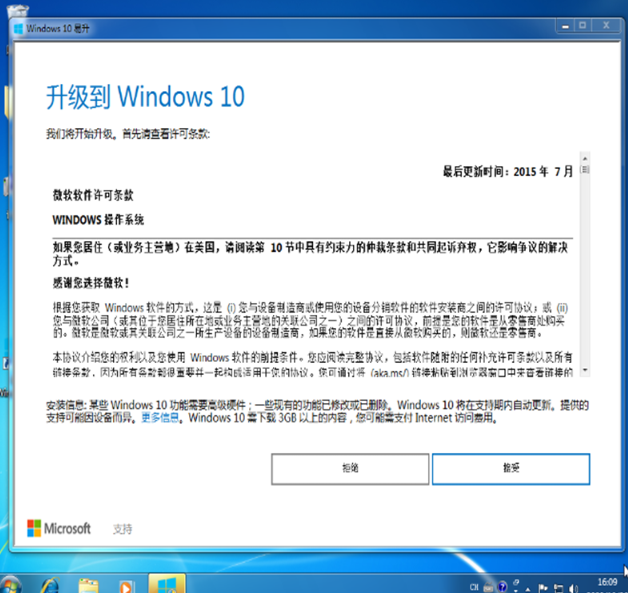
 魔法猪一健重装系统win10
魔法猪一健重装系统win10
 装机吧重装系统win10
装机吧重装系统win10
 系统之家一键重装
系统之家一键重装
 小白重装win10
小白重装win10
 WinSnap V4.0.8 绿色汉化单文件版 含32和64位 (屏幕截图软件)
WinSnap V4.0.8 绿色汉化单文件版 含32和64位 (屏幕截图软件) ImTOO Blu-ray Ripper v7.1.0 官方简体中文破解版(内附补丁)
ImTOO Blu-ray Ripper v7.1.0 官方简体中文破解版(内附补丁) 小白一键备份还原v1.0.0
小白一键备份还原v1.0.0 电脑分辨率设置工具 v2.0 单文件绿色版 (电脑分辨率设置工具)
电脑分辨率设置工具 v2.0 单文件绿色版 (电脑分辨率设置工具) 系统之家Ghost Win8 32位专业版下载v201807
系统之家Ghost Win8 32位专业版下载v201807 Windows装Linux系统 v2.8.21 绿色版(用Windows装linux系统)
Windows装Linux系统 v2.8.21 绿色版(用Windows装linux系统) 济宁快递单号
济宁快递单号 系统之家Ghos
系统之家Ghos 系统之家Ghos
系统之家Ghos UltraISO软碟
UltraISO软碟 国庆Ghost_Wi
国庆Ghost_Wi 系统之家Ghos
系统之家Ghos Win10 32位简
Win10 32位简 Metal Slug 3
Metal Slug 3 HP优盘启动盘
HP优盘启动盘 Quadro Unera
Quadro Unera 系统之家Ghos
系统之家Ghos